
अनेक ऍपल उत्पादने सफारी ब्राउझर सिस्टममध्ये तयार केलेली आहेत. हे वापरणे सोपे आहे, परंतु काहीवेळा वापरकर्त्यांना काही क्रिया कशा बनवायची हे माहित नसते - उदाहरणार्थ, कथा ब्राउझ करा. आज आम्ही आपल्याला एपीपीएल वेब ब्राउझरच्या डेस्कटॉप आणि मोबाइल आवृत्त्यांमध्ये कसे करावे ते सांगू.
Safari मध्ये लॉग पहा
इंटरनेटवरील पृष्ठे पाहण्याकरिता सर्व आधुनिक अनुप्रयोगांमध्ये अंगभूत भेट देणारी जर्नलिंग वैशिष्ट्य आहे. सफारी या नियमात अपवाद नाही आणि त्यातील मॅगझिनमध्ये प्रवेश प्राप्त केला जाऊ शकतो जो मॅकोस आणि एयोसवर दोन्ही अडचणीशिवाय प्राप्त केला जाऊ शकतो.मॅकस
सफारीच्या डेस्कटॉप आवृत्तीमधील भेटींचा इतिहास पहा हा माउससह अनेक क्लिकचा आहे. अल्गोरिदम खालील आहे:
- आपण पूर्वी तयार केले नसल्यास ब्राउझर चालवा. डॉक पॅनेल वापरण्याचा सर्वात सोपा मार्ग - त्यावर सफारी चिन्ह शोधा आणि डाव्या माऊस बटणासह त्यावर क्लिक करा.
- ब्राउझर सुरू केल्यानंतर, टूलबारकडे लक्ष द्या. "इतिहास" आयटम शोधा आणि त्यावर क्लिक करा.
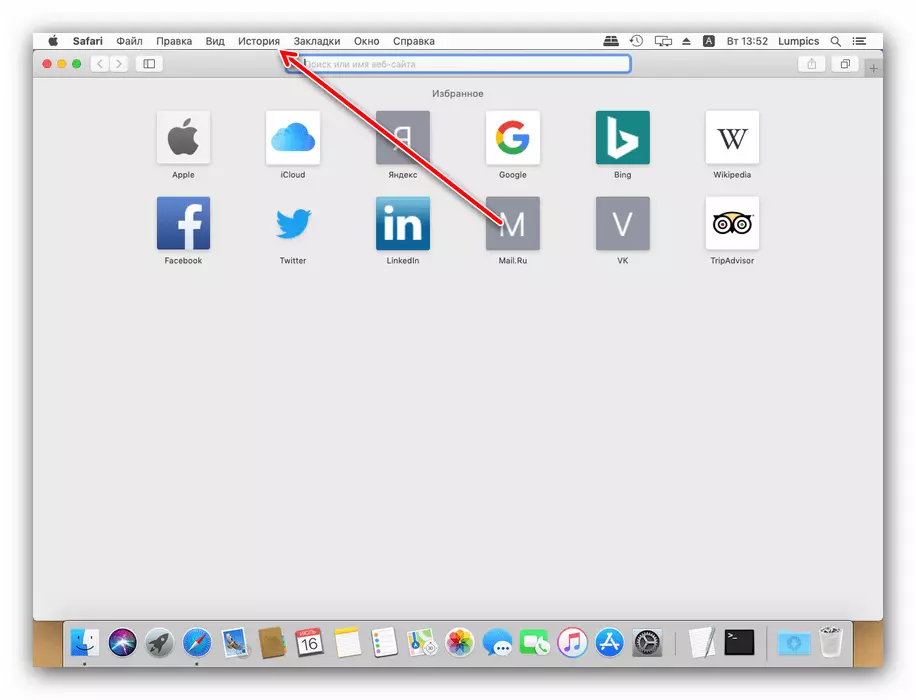
पुढे, "संपूर्ण कथा दर्शवा" पर्याय निवडा.

नंतरच्या साठी, आपण + वाई की च्या मिश्रणाचे संयोजन देखील वापरू शकता.
- पत्रिका सामग्रीसह एक खिडकी दिसून येईल. भेट दिलेल्या पृष्ठे भेटीच्या तारखेद्वारे क्रमबद्ध आहेत - पृष्ठे पाहण्यासाठी, दिलेल्या तारखेला टॅब उघडा.

या खिडकीतून आपण विशिष्ट पृष्ठ (क्षेत्राच्या खाली स्क्रीनशॉटमधील स्क्रीनशॉटमध्ये मजकूर शोध फील्ड) देखील शोधू शकता आणि लॉग साफ ("स्पष्ट कथा" बटण).

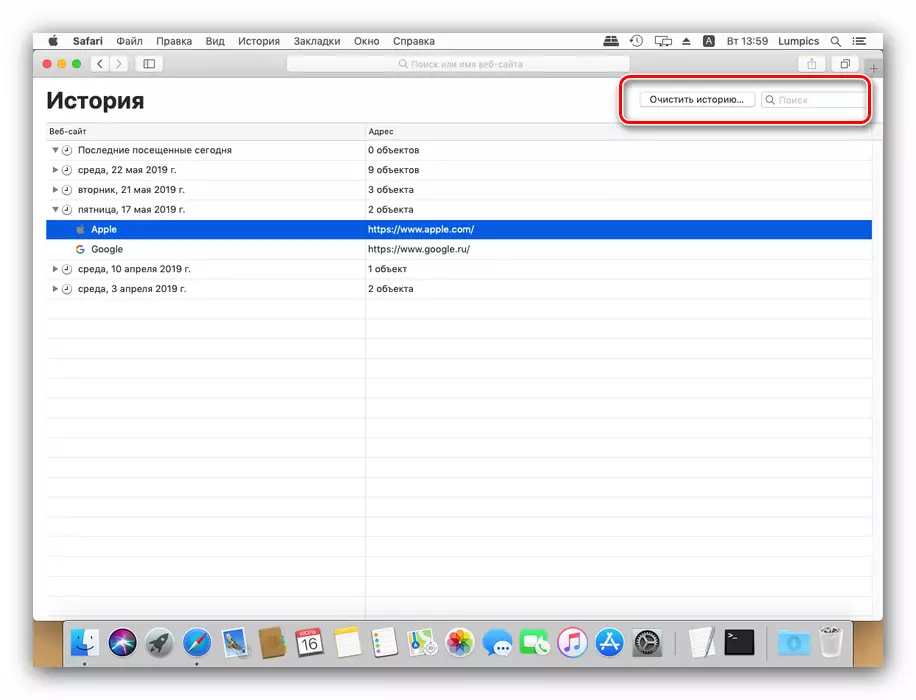
आपण पाहू शकता की, ऑपरेशन प्राथमिक आहे आणि इतर वेब ब्राउझरमध्ये मॅगझिनमध्ये प्रवेशापेक्षा तांत्रिकदृष्ट्या भिन्न नाही.
iOS
Safari च्या मोबाइल आवृत्ती डेस्कटॉप आवृत्ती पासून एक भिन्न इंटरफेस आहे, म्हणून इतिहासात प्रवेश काही वेगळ्या प्रकारे घडते.
- डेस्कटॉप आयफोन किंवा iPad वर सफारी चिन्ह शोधा आणि ब्राउझर उघडण्यासाठी टॅप करा.
- ब्राउझर सुरू केल्यानंतर, उघडलेल्या पुस्तकाच्या प्रतिमेसह तळाशी पॅनेलवरील चिन्ह शोधा आणि टॅप करा.
- एक स्वतंत्र विंडो सुरू होईल, ज्यामध्ये तीन टॅब आहेत: "बुकमार्क", "वाचनसाठी सूची", "इतिहास". आम्हाला घड्याळाच्या चिन्हाद्वारे दर्शविल्या गेलेल्या अंतिममध्ये आम्हाला स्वारस्य आहे - त्यास स्पर्श करा.
- ब्राउझरच्या डेस्कटॉप आवृत्तीच्या विपरीत, मोबाइल सफारी पृष्ठांमध्ये तत्काळ प्रदर्शित केले जातात - सूची जेथे आज भेट दिलेल्या साइट्स वरच्या स्थानांवर आहेत आणि पूर्वीच्या दुवे खाली आहेत.

IOS साठी सफारी मध्ये इतिहास शोध प्रदान नाही, परंतु समान बटण दाबून आणि दुवे हटविल्या जाणार्या कालावधीची निवड करून मासिक साफ करता येते.
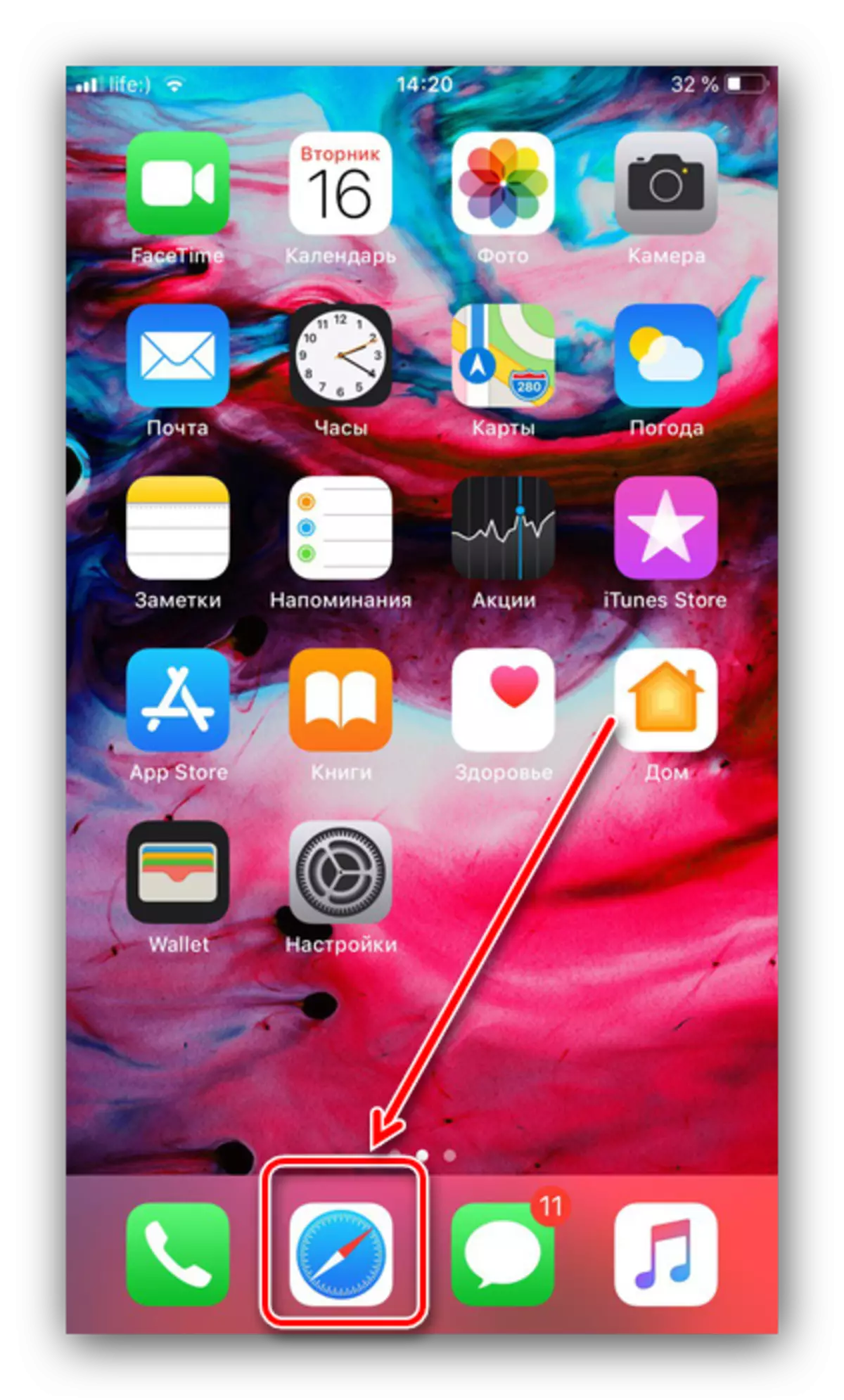



आयफोन किंवा अपड वर सफारीमध्ये एक कथा शोधा जसे मॅकसमध्ये सोपे.
निष्कर्ष
अशा प्रकारे, आम्ही आपल्याला सांगितले की आपण सफारीची कथा कशी उघडू शकता हे आपण सफारीची कथा कशी उघडू शकता.
